
Utiliser l’authentification fédérée avec Google Workspace dans Apple Business Manager
Dans Apple Business Manager, vous pouvez créer un lien avec Google Workspace à l’aide de l’authentification fédérée pour permettre aux utilisateurs de se connecter aux appareils Apple à l’aide de leur nom d’utilisateur (en général leur adresse e-mail) et de leur mot de passe Google Workspace.
Par conséquent, vos utilisateurs peuvent se servir de leurs informations de connexion Google Workspace en tant que compte Apple géré. Ils peuvent ensuite utiliser ces informations d’identification pour se connecter à l’iPhone, à l’iPad, au Mac ou à l’Apple Vision Pro qui leur est attribué, ainsi qu’aux iPad partagés. Une fois qu’ils sont connectés à l’un de ces appareils, ils peuvent également se connecter à iCloud sur le Web (iCloud pour Windows ne prend pas en charge les comptes Apple gérés).
Google Workspace est le fournisseur d’identité qui authentifie l’utilisateur pour Apple Business Manager et délivre les jetons d’authentification. Cette authentification prend en charge l’authentification par certificat et l’identification à deux facteurs (2FA).
Processus d’authentification fédérée
Ce processus se déroule en trois étapes principales :
Configurer l’authentification fédérée
Tester l’authentification fédérée sur un seul compte utilisateur Google Workspace
Activer l’authentification fédérée.
Si vous tentez de fédérer un domaine que vous avez déjà validé, mais qu’une autre organisation a déjà fédéré le même domaine, vous devez contacter cette dernière afin de déterminer qui a l’autorité sur le domaine en question. Consultez la rubrique Conflits de domaine.
Important : Consultez les informations suivantes avant de configurer l’authentification fédérée.
Étape 1 : configurer l’authentification fédérée
La première étape consiste à établir une relation de confiance entre Google Workspace et Apple Business Manager.
Remarque : Une fois cette étape effectuée, les utilisateurs ne pourront pas créer de compte Apple non géré (personnel) avec le domaine que vous configurez, ce qui pourrait affecter d’autres services Apple auxquels ils accèdent. Consultez la rubrique Transférer des services Apple.
Dans Apple Business Manager
 , connectez‑vous avec un compte disposant du rôle Administrateur ou Gestionnaire de personnes.
, connectez‑vous avec un compte disposant du rôle Administrateur ou Gestionnaire de personnes.Sélectionnez votre nom au bas de la barre latérale, sélectionnez Préférences
 , Comptes Apple gérés
, Comptes Apple gérés  , puis Démarrer sous Connexion de l’utilisateur et synchronisation du répertoire.
, puis Démarrer sous Connexion de l’utilisateur et synchronisation du répertoire.Sélectionnez Google Workspace, puis Continuer.
Sélectionnez Se connecter avec Google, saisissez votre nom d’utilisateur administrateur Google Workspace, puis sélectionnez Suivant.
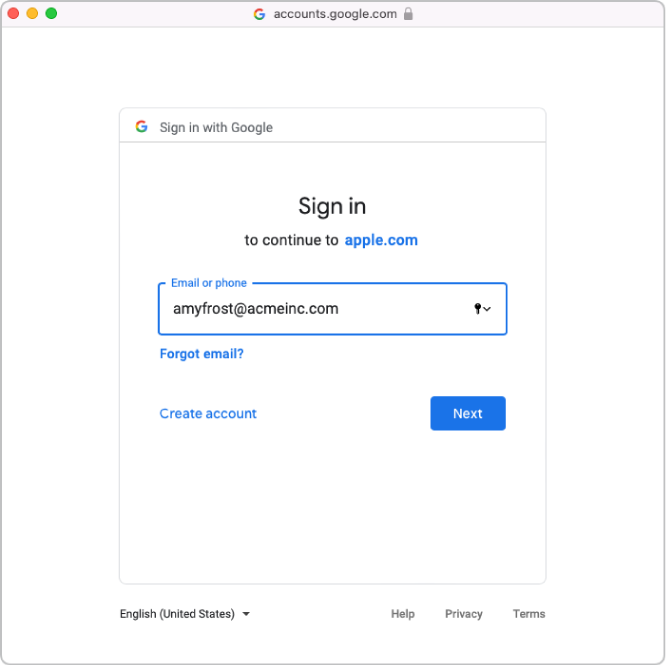
Saisissez le mot de passe de ce compte, puis sélectionnez Suivant.
Si nécessaire, vérifiez la liste des domaines vérifiés automatiquement, ainsi que tout conflit de domaine.
Lisez attentivement le contrat, acceptez les conditions générales, puis vérifiez les points suivants :
Consultez les rapports d’audit de votre domaine Google Workspace.
Vérifiez les domaines associés à vos clients.
Consultez les informations sur les comptes utilisateur de votre domaine.
Sélectionnez Continuer, puis Terminé.
Dans certains cas, il se peut que vous ne puissiez pas vous connecter à votre domaine. Voici quelques‑unes des explications possibles :
Le compte d’administrateur Google Workspace n’est pas autorisé à ajouter des domaines.
Le nom d’utilisateur ou le mot de passe du compte de l’étape 4 ou 5 est incorrect.
Vous ou un autre administrateur Google Workspace avez modifié les attributs par défaut.
Étape 2 : tester l’authentification fédérée sur un seul compte utilisateur Google Workspace
Important : Le test de l’authentification fédérée modifie également le format de votre compte Apple géré par défaut.
Vous pouvez tester la connexion d’authentification fédérée après avoir réalisé les tâches suivantes :
La vérification des conflits de noms d’utilisateur est terminée.
Le format de compte Apple géré par défaut est mis à jour.
Une fois le lien entre Apple Business Manager et Google Workspace établi, vous pouvez modifier le rôle d’un compte utilisateur. Par exemple, vous souhaitez modifier un compte utilisateur et lui donner le rôle de personnel administratif.
Dans Apple Business Manager
 , connectez‑vous avec un compte.
, connectez‑vous avec un compte.Si le nom d’utilisateur avec lequel vous vous êtes connecté existe, un nouvel écran indique que vous vous connectez avec un compte dans votre domaine.
Sélectionnez Continuer, saisissez le mot de passe de cet utilisateur, puis sélectionnez Se connecter.
Déconnectez‑vous d’Apple Business Manager.
Remarque : Les utilisateurs peuvent uniquement se connecter à iCloud.com depuis un Mac s’ils se connectent d’abord avec leur compte Apple géré sur un autre appareil Apple.
Dans certains cas, il se peut que vous ne puissiez pas vous connecter à votre domaine. Voici quelques‑unes des explications possibles :
Le nom d’utilisateur ou le mot de passe du domaine que vous avez choisi de fédérer est incorrect.
Le compte ne figure pas dans le domaine que vous avez choisi de fédérer.
Étape 3 : activer l’authentification fédérée
Si vous prévoyez de synchroniser Google Workspace avec Apple Business Manager, vous devez activer l’authentification fédérée avant la synchronisation.
Dans Apple Business Manager
 , connectez‑vous avec un compte disposant du rôle Administrateur ou Gestionnaire de personnes.
, connectez‑vous avec un compte disposant du rôle Administrateur ou Gestionnaire de personnes.Sélectionnez votre nom au bas de la barre latérale, sélectionnez Préférences
 , puis Comptes Apple gérés
, puis Comptes Apple gérés  .
.Dans la section Domaines, sélectionnez Gérer à côté du domaine que vous souhaitez fédérer, puis sélectionnez Activer la connexion avec Google Workspace.
Activez Se connecter avec Google Workspace.
Si nécessaire, vous pouvez désormais synchroniser des comptes utilisateur avec Apple Business Manager. Consultez la rubrique Synchroniser des comptes utilisateur à partir de Google Workspace.